Hostwinds Tutorials
Zoekresultaten voor:
Inhoudsopgave
Hoe een database te exporteren of back -up te maken met phpmyadmin
Trefwoorden: phpMyAdmin, Backups
Dit artikel gaat over het maken van een back-up van uw database. Het is bedoeld voor klanten die PHPMYADMIN hebben geïnstalleerd op hun hostwinden Gedeelde Hosting, Business Hosting, Cloud, VPS of Dedicated Server-account. Voordat u wijzigingen in uw databases aanbrengt of uw applicaties bijwerkt, of een significante wijzigingen aanbrengt, is het altijd belangrijk om een back-up te maken. Hostwinds suggereert dat u een back-up van uw database regelmatig maakt, zodat u uw database op elk moment eenvoudig kunt herstellen en in het geval er iets misgaat.
Hoe maak je een back-up van je database met cPanel en PHPMyAdmin
Step One: Log in op uw cPanel-account
Stap twee: Navigeer naar het gedeelte Databases en klik op phpMyAdmin

Stap drie: Klik op de databasenaam linksboven op de pagina waarvoor u een back-up wilt maken
Stap vier: Klik op Exporteren in het bovenste middengedeelte van de pagina.

Stap vijf: Selecteer de exportemethode die u wilt gebruiken, het formaat en klikt u op de knop GO.
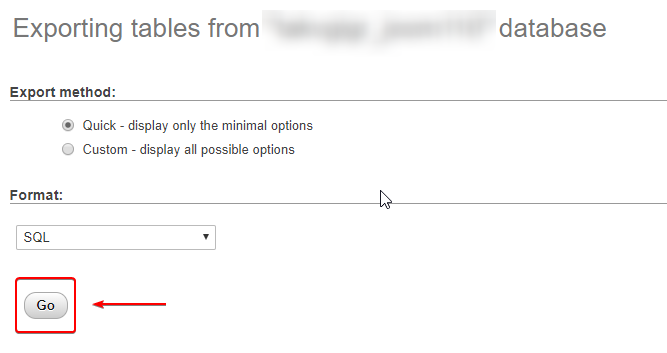
Hiermee wordt het back-upbestand gemaakt en naar uw computer gedownload, zodat u een back-up hebt.
Back-updatabase met Cron
Step One: Log in op uw cPanel-account
Stap twee: Scrol omlaag naar de sectie Geavanceerd> klik op Cron-taken

Stap drie: Scrol omlaag naar de Algemene instellingen
Stap vier: Selecteer de frequentie om uw databaseback-ups te maken of voer deze handmatig in
Stap vijf: Voer de opdracht in om uit te voeren om een back-up van uw databases te maken
mysqldump --opt -Q -u [cPanelUserName] -p[cPanelPassword] --all-databases > /home/[cPanelUsername]/[FILE_NAME]_`date +\%d\%m\%y`.sql
Vervang het volgende in de bovenstaande cron-taak door uw accountspecifieke gegevens:
[cPanelUserName] [cPanelPassword] [cPanelUsername] [FILE_NAME]
Stap zes: Klik op de knop Nieuwe cron-taak toevoegen
Stap zeven: Zodra deze cron-taak is gemaakt, kunt u controleren en bevestigen dat het bestand in uw homedirectory staat en dat alles naar verwachting werkt.
Als we u op een of andere manier kunnen helpen, alstublieft dien een ticket in of doe altijd met ons mee in een livechat.Wij zijn 24/7/365 beschikbaar, en we zijn toegewijd aan het succes van onze klant;Elke klant is echt belangrijk voor ons.
Geschreven door Hostwinds Team / april 6, 2018
